A Kioszk mód aktiválása Windows 10 rendszeren

A Kioszk mód a Windows 10 rendszeren egy olyan mód, amelynél csak 1 alkalmazás használható, vagy csak 1 webhely érhető el vendégfelhasználókkal.
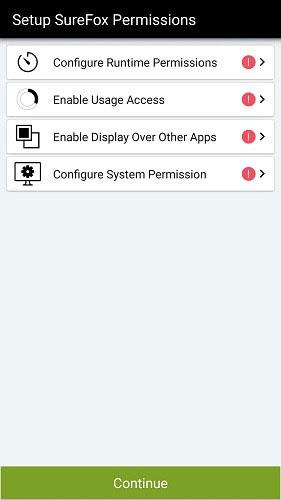
Ha engedélyezi a Kioszk módot androidos telefonján vagy táblagépén, az eszközt az engedélyezési listán szereplő alkalmazásokhoz vagy egyetlen böngészőablakhoz zárhatja.
A következő alkalmazások segítségével különféle típusú kioszkokat hozhat létre Android telefonok és táblagépek használatával.
1. Webhely engedélyezési lista mód
Néha előfordulhat, hogy eszköze egy vagy több webhelyet csak teljes képernyős módban futtathat, ami megkönnyíti a látogatók számára a javaslatok ellenőrzését, kereséseket és jobb felhasználói élményt. A SureFox segít beállítani egy kioszkot egy- vagy többhelyes módban. A kezdéshez töltse le és telepítse a SureFox Kiosk Browser Lockdown alkalmazást telefonjára vagy táblagépére, majd folytassa az összes szükséges engedéllyel.
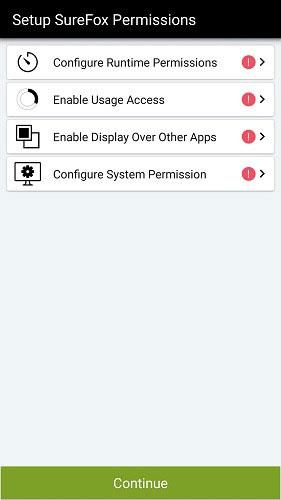
SureFox alkalmazás felület
Az alkalmazás beállítása egyszerű, mivel szabványos engedélyekkel rendelkezik.
Az alkalmazás felszólítja, hogy ötször érintse meg a képernyőt. A folytatáshoz adja meg az alapértelmezett jelszót.
Az engedélyezési listán szereplő URL-ek hozzáadásához vagy szerkesztéséhez lépjen az „Engedélyezett webhelyek” oldalra.
Adja meg a webhely adatait és az URL-t. Még az URL-t is elrejtheti, és az összes hibaoldalt átirányíthatja erre a webhelyre.
2. Elektronikus tábla és videofal mód
Ahhoz, hogy telefonját vagy táblagépét elektronikus táblává vagy videofallá alakíthassa, zárolnia kell az összes többi alkalmazást. Ehhez olyan videokioszk-alkalmazásokat találhat, mint a Videokioszk alkalmazás . Amint letölti és telepíti, az alkalmazás elvezeti Önt egy „mappához”, ahol hozzáadhatja a szükséges fényképeket és videókat.
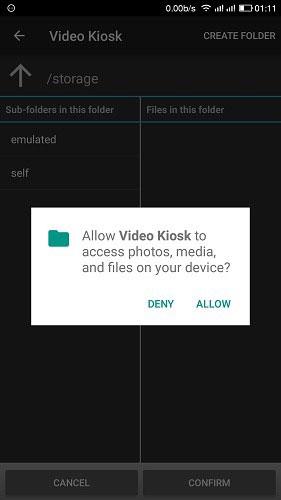
Állítsa be a Video Kioszk alkalmazás engedélyeit
Tetszőleges számú fényképet és videót adhat hozzá telefonja vagy táblagépe bármely mappájából. YouTube- videók lejátszásához először le kell töltenie őket.
Amint rákattint a Megerősítés gombra , az eszköz videofallá változik. Az „Ütemezés” és a „Kezelés” részben további lehetőségek találhatók . Beállíthat egy jelszót, hogy senki más ne módosíthassa a kioszk beállításait.
3. Több alkalmazás mód
A telefon csak futó alkalmazásokra való korlátozása állítólag nagyon hasznos, ha a szabadban tartózkodik, vagy ha szünetre van szüksége az alkalmazásfrissítések és értesítések miatt. Ha Ön rendezvényszervező, egy ilyen installáció segíthet abban, hogy nagyszerű élményt teremtsen látogatóinak.
Töltse le és telepítse a Scalefusion alkalmazást, hogy lezárja telefonját vagy táblagépét egy vagy több alkalmazáshoz. Először meg kell adnia az eszköz nevét.
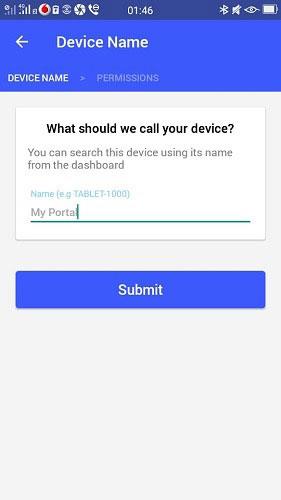
Nevezze el az eszközt
Eszközadminisztrátorként számos engedélyt kell engedélyeznie, beleértve az összes adat törlését, a képernyő megváltoztatását, a jelszó feloldását, a képernyő lezárását stb.
Adja meg az alkalmazásnak az összes szükséges adminisztrátori, használati hozzáférést és alkalmazásértesítési engedélyt.
Válassza a Scalefusion lehetőséget , amikor megnyílik a párbeszédpanel, majd válassza a „Mindig” lehetőséget a végleges beállításhoz.
A következő képernyőn kiválaszthatja, hogy az eszközt egyetlen módban kívánja-e futtatni, vagy kiválaszthat néhány alkalmazást.
Jelölje ki az összes szükséges alkalmazást, amelyet az eszköz felhasználóinak el kíván látni.
Itt az Android telefon többalkalmazásos módban van, legfeljebb 4 alkalmazást futtat. Korlátozhatja a felhasználók hozzáférését a WiFi-kapcsolatokhoz, megtekintheti az eszközspecifikus adatokat, hozzáférhet bármely címsorhoz stb.
Kattintson a hárompontos menüre a Kioszk módból való kilépéshez.
A Kioszk mód a Windows 10 rendszeren egy olyan mód, amelynél csak 1 alkalmazás használható, vagy csak 1 webhely érhető el vendégfelhasználókkal.
Ha engedélyezi a Kioszk módot androidos telefonján vagy táblagépén, az eszközt az engedélyezési listán szereplő alkalmazásokhoz vagy egyetlen böngészőablakhoz zárhatja.
A számos beviteli alkalmazásba beépített valós idejű beszéd-szöveg átalakítási funkciók révén gyors, egyszerű és egyben rendkívül pontos beviteli mód áll rendelkezésére.
Számítógépek és okostelefonok is csatlakozhatnak a Torhoz. A Tor okostelefonról való elérésének legjobb módja az Orbot, a projekt hivatalos alkalmazásán keresztül.
Az oogle olyan keresési előzményeket is hagy, amelyeket néha nem szeretné, hogy valaki kölcsönkérje a telefonját ebben a Google keresőalkalmazásban. A Google keresési előzményeinek törléséhez kövesse az alábbi lépéseket ebben a cikkben.
Az alábbiakban bemutatjuk a legjobb hamis GPS-alkalmazásokat Androidon. Mindez ingyenes, és nem szükséges rootolni a telefont vagy a táblagépet.
Idén az Android Q egy sor új funkciót és változtatást ígér az Android operációs rendszerbe. Lássuk az Android Q és a megfelelő eszközök várható megjelenési dátumát a következő cikkben!
A biztonság és az adatvédelem egyre inkább aggodalomra ad okot az okostelefon-felhasználók számára.
A Chrome OS „Ne zavarjanak” üzemmódjával azonnal elnémíthatja a bosszantó értesítéseket, hogy jobban összpontosítson a munkaterületre.
Tudja, hogyan kapcsolja be a Játék módot, hogy optimalizálja a játék teljesítményét a telefonján? Ha nem, akkor most vizsgáljuk meg.
Ha tetszik, a Designer Tools alkalmazással átlátszó háttérképeket is beállíthat a teljes Android telefonrendszerhez, beleértve az alkalmazás felületet és a rendszerbeállítások felületet is.
Egyre több 5G-s telefonmodell kerül piacra, a dizájntól a típuson át a szegmensekig.E cikkben azonnal ismerkedjünk meg a novemberben piacra kerülő 5G-s telefonmodellekkel.









